初めてのKotlin
Kotlinを触ってみようと思います。
今までフロントネタが多くを占めていたのですが、実際の業務でKotlinを使用することが増えることが予想されるので。
この記事では実際にKotlinの開発環境を準備して
お馴染みのHello Worldを出力するところまでやっていこうと思います。
Kotlinの統合開発環に「InteliJ IDEA」というものがあります。 まずはInteliJ IDEAをインストールしてみましょう。 (JDKはインストールされていることは前提としています。)
公式サイトへアクセスします。
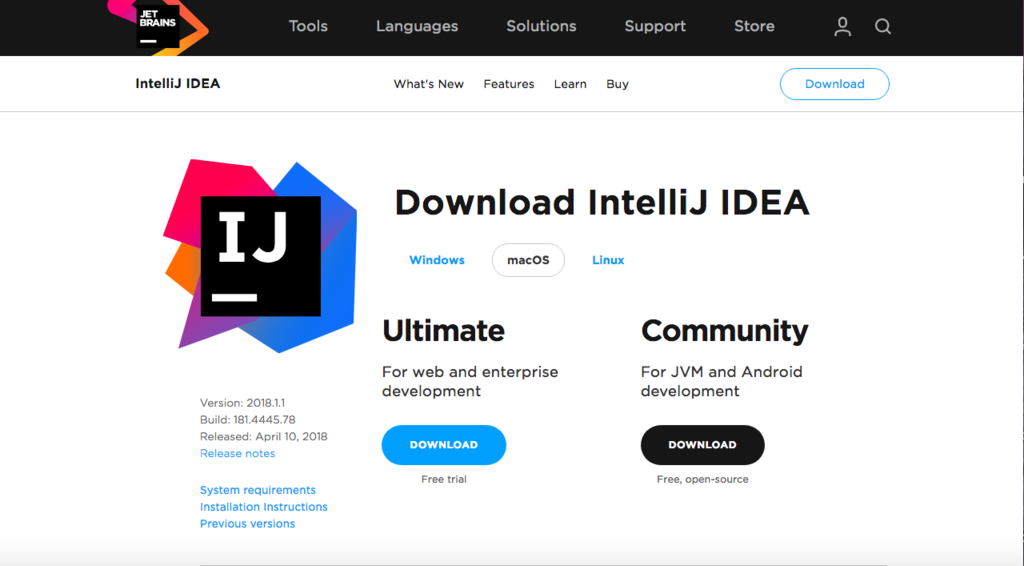
UltimateとCommunityと二つありますがUltimateは有償版でCommunityは無償版になります。 Community版をダウンロードしましょう。
ダウンロード完了後、早速InteliJ IDEAを起動してみましょう。 最初の起動時には設定の質問を色々と聞かれるかもしれませんが、一旦スルーでOKです。

まずは、JDKの設定を行います。 右下にある「Configure」→「Project Defaults」→「Project Structure」をクリックしてください。
下記の画面が表示されると思います。

「New」をクリック後、「JDK」を選択します。 その後、JDKのホームディレクトリを選択し、Openをクリックします。
次にKotlinプラグインを最新版にアップデートします。 その後ホーム画面に戻り、「Configure」→「Plugins」を選択します。 Updateが表示されなければ、そのまま「OK」をクリックして終了です。
準備が整いました。 ホーム画面から「Create New Project」をクリックします。
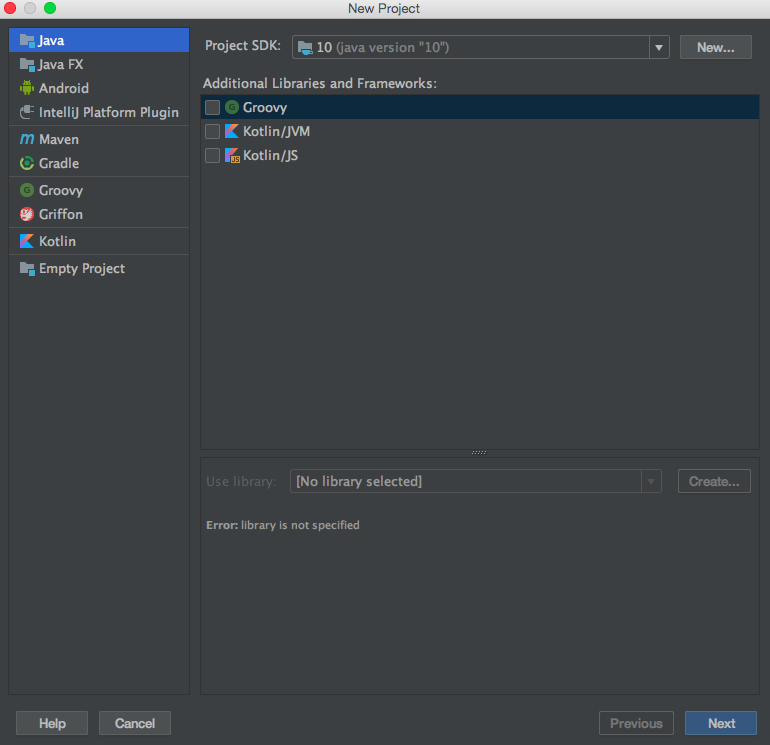
左に色々と項目が並んでいますが、「Kotlin」を選択してください。
その後、ファイル名は任意で良いので保存後ファイルに以下のコードを記述します。
fun main(args: Array<String>) {
println("Hello, World!")
}
画面右のファイル名からコンテキストメニュ−を表示させます。
表示後、「Run ファイル名」を選んでクリックします。
そうするとコンパイルがはじまり、以下のようにHello, World!、Process finished with exit code 0と表示されればOKです。
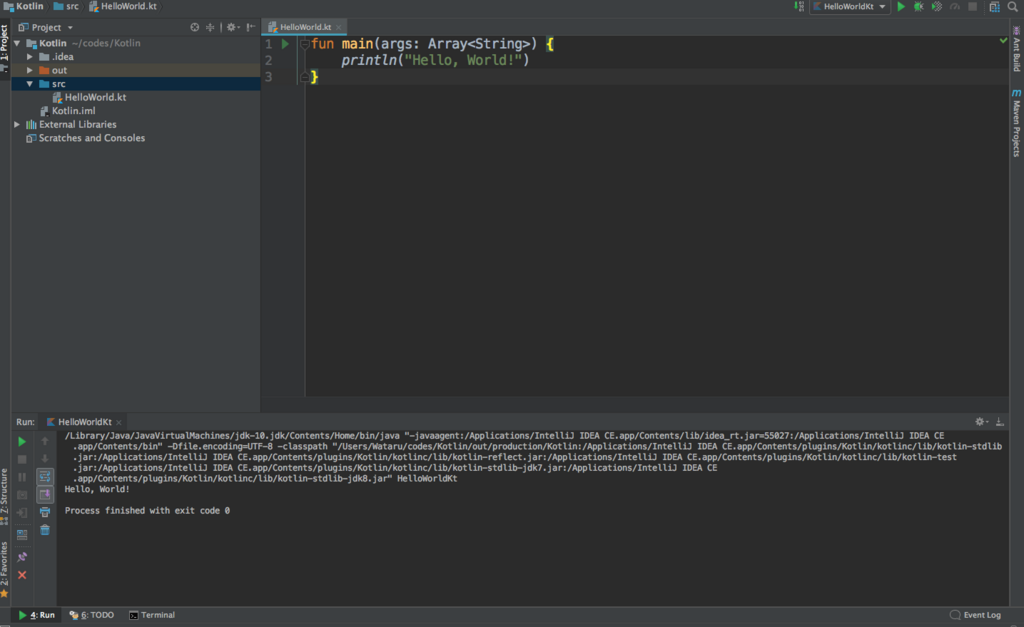
今度は、Kotlinで何か簡単なアプリケーションを作成しようと思います。